В ходе резервного копирования образа Windows с помощью утилиты восстановления системы процесс может прерваться ошибкой STATUS_WAIT_2. Иногда сбой сопровождается кодом ошибки 0x80070002.
Причины ошибки восстановления системы
С ошибкой STATUS_WAIT_2 можно столкнуться по ряду причины:
- Низкоуровневое повреждение данных и ошибки файловой системы являются самыми распространенными причинами этого сбоя. Требуется провести сканирования ОС встроенными утилитами DISM и SFC, чтобы устранить несоответствия и «восстановить» процедуру резервного копирования.
- Несовместимость утилиты восстановления системы. Проблема может возникнуть в последних сборках Windows 10, поскольку утилита больше не поддерживается. Скорее всего, Майкрософт не будет использовать свою утилиту восстановления системы в следующих выпусках, поскольку у конкурентов есть лучшие решения. Поэтому для обхода ошибки попробуйте использовать программы резервного копирования сторонних разработчиков.
- Сбой Windows 10, который заканчивается созданием гостевой учетной записи (DefaultUser0). В результате утилита резервного копирования использует ее вместо текущей (с доступом администратора). Чтобы исправить, нужно удалить эту гостевую запись в безопасном режиме.
Сканирование системы
Если не удается запустить резервное копирование несколько раз подряд, и каждая попытка завершается одной и той же ошибкой STATUS_WAIT_2, вполне возможно, сто имеете дело с каким-то типом повреждения системных файлов. Поэтому в первую очередь выполним сканирование ОС встроенными утилитами SFC и DISM. Если проблема останется, перед применением следующего решения запустим проверку диска командой ChkDsk для исправления повреждений файловой системы.
Автоматическое восстановление не удалось восстановить компьютер
Начнем с простого сканирования утилитой SFC, которая для восстановления повреждений использует локально кэшированное хранилище. Поэтому можно ее запускать без подключения к интернету. Для этого откройте в командную строку с правами администратора, например, с помощью поиска Windows и в консоли выполните команду:

Имейте в виду, что принудительное прерывание сканирование может привести к дополнительным логическим ошибкам. После завершения выполните команду:
dism /online /cleanup-image /restorehealth
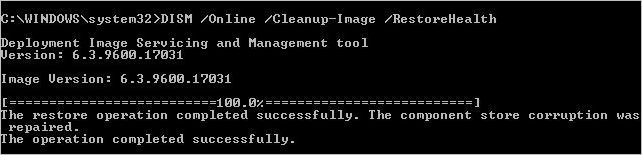
Поскольку эта утилита обращается к серверу Центра обновления Windows для загрузки копий поврежденных файлов, требуется стабильное подключение к интернету.
Когда операция будет завершена, перезапустите ОС и повторите то действие, которое вызывало ошибку STATUS_WAIT_2.
Использование программы стороннего разработчика
Если не хотите принимать крайние меры, такие как сброс компонентов Windows, попробуйте использовать сторонние альтернативы.
Имейте в виду, что Майкрософт отказался от дальнейшей разработки и поддержки в Windows 10 утилит восстановления системы, резервного копирования, образа системы и прочих. Вполне возможно, что последующие выпуски Windows больше не будут включать восстановление системы, поскольку сторонни эквиваленты намного лучше встроенного решения.
Как исправить ошибку 0x81000203 при восстановлении системы Windows 10
Если ищите стороннюю программу, рассмотрите одну из бесплатных альтернатив:
- Acronis True Image;
- Clonezilla;
- MiniTool Partition Wizard.
Представленные утилиты либо бесплатны, либо включают пробную версию.
Удаление гостевой учетной записи
Если видите ошибку STATUS_WAIT_2 на компьютере с Windows 10, скорее всего, процесс резервного копирования завершается неудачей из-за известного сбоя, который приводит к созданию учетной записи DefaultUser0. Неизвестно, почему Windows пытается ее получить, даже если она больше не существует. Эту запись можно увидеть в журнале ошибок со следующим содержимым:
C:Usersdefaultuser0Contacts. Error STATUS_WAIT_2
Для устранения проблемы следуйте набору инструкций, чтобы удалить DefaultUser0.
Откройте окно Конфигурации системы командой msconfig из строки «Выполнить» (Win + R).

На вкладке Загрузка отметьте флажком опцию «Безопасный режим». Затем выберите минимальные параметры и примените изменения.

Подтвердите перезагрузку компьютера и подождите, пока ОС загрузится в безопасный режим.
Перейдите на Панель управления командой control из окна Win + R.

Переключите режим просмотра на категории и перейдите в раздел «Учетные записи пользователей». Выберите вкладку «Добавление и удаление учетных записей».

Как только окажетесь в окне Управления, кликните на DefaultUser0, затем выберите пункт удаления. Когда появится запрос, сохранять или удалять файлы, подтвердите удаление.
Затем откройте Проводник и перейдите в каталог C:Пользователи, чтобы проверить, есть ли еще папка DefaultUser0. Если она присутствует, щелкните правой кнопкой мыши на нее и выберите «Удалить».
Выйдите из проводника, затем откройте Редактор реестра командой regedit из окна Win + R.

На левой панели навигации перейдите к разделу:
Когда доберетесь к этой локации, выберите ключ, который начинается с S-1-5-21, затем переместитесь в правую панель.
Дважды щелкните на параметр ProfileImagepath . Если путь указывает на каталог C:ПользователиDefaultUser0, измените его, чтобы он указывал на основной профиль.
Закройте редактор реестра, перезагрузите компьютер. Попытайтесь создать резервную копию еще раз и посмотрите, прерывается ли этот процесс ошибкой STATUS_WAIT_2.
Источник: compuals.ru
Восстановление образа системы завершается сбоем с 0x80070002 ошибкой
В этой статье описывается проблема восстановления образа системы, которая возникает в Windows 8.1 при попытке восстановления из резервной копии, хранимой в секции на системных дисках. Предлагается решение.
Применимо к: Windows 8.1
Исходный номер базы знаний: 2989057
Симптомы
Рассмотрим следующий сценарий.
- Вы используете Windows 8.1, и у вас установлено Windows 8.1 (KB2919355).
- Вы создали резервную копию системного образа и сохранили ее в секцию на том же диске, что и диск C.
- Раздел, в который вы сохранили резервную копию, намного меньше, чем диск C.
При попытке восстановления из резервной копии с помощью system Image Recovery происходит сбой и возвращается следующую ошибку:
Не удалось восстановить образ системы.
Сведения об ошибке: системе не удается найти указанный файл. (0x80070002)
Кроме того, вы не можете запустить Windows после возникновения этой ошибки.
Причина
Ошибка возникает из-за преждевременного отключения образа резервной копии во время процесса восстановления.
Обходной путь
При запуске системы после возникновения этой ошибки она обычно переходит в режим автоматического восстановления. Однако этот процесс завершается сбоем. Чтобы выполнить восстановление, выполните следующие действия.
- Щелкните «Дополнительные параметры».
- В разделе «Выбор параметра» щелкните » Устранение неполадок» , «Дополнительные параметры» и «Командная строка».
- С помощью DISKPART найдите том, на котором установлена ОС. После возникновения проблемы том будет распознан как необработанный том (диск C в следующем примере).
X:WindowsSystem32>diskpart Microsoft DiskPart version 6.3.9600 Copyright (C) 1999-2013 Microsoft Corporation. On computer: MININT-NS2UFF8 DISKPART> list volume Volume ### Ltr Label Fs Type Size Status Info ———- — ———— —— ———- ——- ——— ——— Volume 0 E DVD-ROM 0 B No Media Volume 1 C RAW Partition 2970 GB Healthy Volume 2 D New Volume NTFS Partition 29 GB Healthy Volume 3 Recovery NTFS Partition 300 MB Healthy Hidden
Примечание. Буквы дисков могут отличаться в установке Windows.
DISKPART> select volume 1 Volume 1 is the selected volume.
DISKPART> format fs=NTFS quick 100 percent completed
DISKPART> exit Leaving DiskPart.
Состояние
Данное поведение является подтвержденной ошибкой продуктов Майкрософт, перечисленных в разделе «Применимо к».
Корпорация Майкрософт регулярно выпускает обновления программного обеспечения для устранения конкретных ошибок. Если корпорация Майкрософт выпускает обновление программного обеспечения для устранения этой ошибки, эта статья будет обновлена с дополнительными сведениями.
Обратная связь
Были ли сведения на этой странице полезными?
Источник: learn.microsoft.com
Ошибка восстановления системы 0x80070002, STATUS_WAIT_2 в Windows 10
Если при попытке создать резервную копию образа системы с помощью функции восстановления системы в Windows 10 появляется сообщение об ошибке; STATUS_WAIT_2 с кодом 0x80070002, то этот пост призван помочь вам. В этом посте мы определим возможные причины, а также предложим соответствующие решения, которые вы можете попробовать, чтобы помочь вам решить эту проблему.

Когда вы столкнетесь с этой проблемой, вы получите следующее сообщение об ошибке:
Восстановление системы
Произошла непредвиденная ошибка:
STATUS_WAIT_2 (0x80070002)
Закройте Восстановление системы и попробуйте еще раз.
Вы можете столкнуться с ошибкой из-за одной или нескольких (но не ограничиваясь ими) из следующих известных причин:
- Несоответствие восстановления системы.
- Повреждение файлов операционной системы.
- Ошибка Windows 10, которая приводит к созданию постоянной гостевой учетной записи-мошенника DefaultUser0 что утилита резервного копирования использует вместо активной (той, которая имеет права администратора).
Ошибка восстановления системы 0x80070002, STATUS_WAIT_2
Если вы столкнулись с этим Ошибка восстановления системы 0x80070002, STATUS_WAIT_2 проблему, вы можете попробовать наши рекомендуемые решения, изложенные ниже в произвольном порядке, и посмотреть, поможет ли это решить проблему.
- Выполните сканирование SFC и DISM
- Используйте стороннее программное обеспечение для резервного копирования
- Удалите мошенническую учетную запись DefaultUser0 (если применимо)
- Выполните новый запуск, обновление на месте или сбросьте настройки облачного хранилища.
Давайте посмотрим на описание процесса, связанного с каждым из перечисленных решений.
1]Выполните сканирование SFC и DISM
Если у вас есть ошибки в системных файлах, вы можете столкнуться с Ошибка восстановления системы 0x80070002, STATUS_WAIT_2.
SFC / DISM — это служебная программа в Windows, которая позволяет пользователям сканировать системные файлы Windows на наличие повреждений и восстанавливать поврежденные файлы.
Для простоты и удобства вы можете запустить сканирование, используя описанную ниже процедуру.
Нажмите Клавиша Windows + R для вызова диалогового окна «Выполнить».
В диалоговом окне «Выполнить» введите блокнот и нажмите Enter, чтобы открыть Блокнот.
Скопируйте и вставьте приведенный ниже синтаксис в текстовый редактор.
Сохраните файл с именем и добавьте .летучая мышь расширение файла — например; SFC_DISM_scan.bat.
Несколько раз запустите командный файл с правами администратора (щелкните сохраненный файл правой кнопкой мыши и выберите Запустить от имени администратора из контекстного меню), пока он не сообщит об отсутствии ошибок.
При загрузке попробуйте снова создать резервную копию образа системы. Если ошибка не исчезнет, перейдите к следующему решению.
2]Используйте стороннее программное обеспечение для резервного копирования.
Это решение просто предполагает использование любого стороннего программного обеспечения для создания образов, резервного копирования и восстановления для Windows 10, способного выполнять те же функции, что и утилита восстановления системы.
3]Удалите мошенническую учетную запись DefaultUser0 (если применимо).
В некоторых случаях вполне вероятно, что процесс резервного копирования завершится сбоем из-за ошибки, которая приводит к созданию мошеннической учетной записи. DefaultUser0 что Windows пытается примириться, хотя она больше не существует. Это даже более вероятно, если журналы ошибки содержат ссылку, как указано ниже:
При резервном копировании возникла проблема при резервном копировании файла C: Users defaultuser0 Contacts. Ошибка: (STATUS_WAIT_2)
Если этот сценарий применим, вы сможете решить проблему, удалив / удалив DefaultUser0 мошенническая учетная запись.
- Загрузите Windows 10 в безопасном режиме.
- В безопасном режиме нажмите Клавиша Windows + R, тип контроль, и нажмите Enter, чтобы открыть панель управления.
- В интерфейсе панели управления найдите и щелкните Учетные записи пользователей.
- В появившемся окне нажмите кнопку Управление другой учетной записью связь.
- Как только вы окажетесь внутри Управление другой учетной записью окно, нажмите на DefaultUser0 аккаунт, чтобы выбрать его.
- Нажмите на Удалить учетную запись из следующего меню.
Если появится запрос, хотите ли вы сохранить или удалить файлы, принадлежащие DefaultUser0, нажмите на Удалить файлы. При последнем запросе подтверждения нажмите Удалить аккаунт для подтверждения операции.
- Далее нажмите Клавиша Windows + E , чтобы открыть проводник.
- Перейдите к C: Пользователи чтобы увидеть, если DefaultUser0 папка все еще там. Если это так, щелкните его правой кнопкой мыши и выберите Удалить.
Если вам будет предложено предоставить доступ администратора, нажмите да в подсказке UAC.
После удаления этой папки вы можете выйти из проводника.
ComputerHKEY_LOCAL_MACHINESOFTWAREMicrosoftWindows NTCurrentVersionProfileList
- В этом месте выберите подключ, который начинается с С-1-5-21 на левой панели.
- На правой панели дважды щелкните ПрофильImagepath для редактирования его свойств.
- в Данные значения поле, если этот путь указывает на C: Users DefaultUser0, измените его так, чтобы он указывал на основной профиль, который вы используете.
- Щелкните ОК, чтобы сохранить изменения.
- Закройте редактор реестра и перезагрузите компьютер.
При загрузке попробуйте еще раз создать резервную копию с помощью функции восстановления системы и посмотрите, ошибка 0x80070002, STATUS_WAIT_2 фиксированный. Если нет, попробуйте следующее решение.
4]Выполните «Новый запуск», «Восстановление на месте» или «Облако сброса».
На этом этапе, если Ошибка восстановления системы 0x80070002, STATUS_WAIT_2 до сих пор не решена, скорее всего, это связано с каким-то повреждением системы, которое нельзя решить традиционным способом. В этом случае вы можете попробовать «Новый запуск», восстановление на месте при обновлении, чтобы сбросить все компоненты Windows. Кроме того, вы можете попробовать Cloud Reset и посмотреть, поможет ли это.
Любое из этих решений должно помочь вам решить проблемы с восстановлением системы.
Источник: zanz.ru